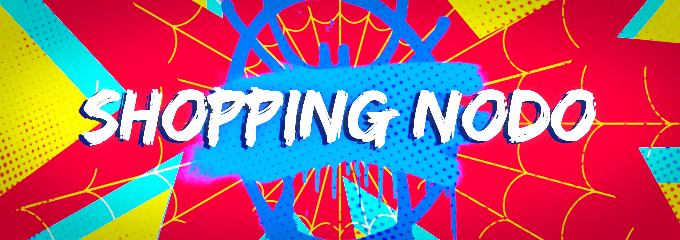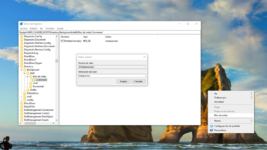Buenas compis,
Voy a poner unos cuantos puntos sacados de COMPUTERHOY, pero sin tanta morralla. Vamos a lo que vamos, menos letras y más aprender!
Vacía la papelera o borra archivos temporales sin programas externos

Puedes activarlo desde el panel Configuración pulsando la tecla Windows y escribiendo "Eliminar archivos temporales". Esto te llevará hasta la sección "Sensor de almacenamiento" que te permite eliminar los archivos temporales, vaciar la Papelera de reciclaje y eliminar automáticamente los archivos que quedan eternamente olvidados en la carpeta Descargas.
Usa el portapapeles extendido de Windows 10

Microsoft ha creado una función que permite extender la memoria del portapapeles de forma que puedes copiar varias entradas para luego elegir cuál de ellas pegar.
Actívalo desde el panel Configuración. Para ello pulsa la tecla Windows y escribe "Configuración del portapapeles". Esto te llevará a la sección "Portapapeles" y te permitirá activar el interruptor del Historial del portapapeles.
Puedes copiar varios textos y, para seleccionar cuál de ellos pegar, usar el atajo Windows + V en lugar de CTRL +V para pegar el texto. Aparecerá un cuadro en el que podrás seleccionar qué texto quieres pegar.
Modo Dios en Windows 10

Para controlar todas las funciones de Windows 10, tienes que crear una carpeta que contendrá el acceso a todas las funciones de Windows. Puedes crear esta carpeta en el "Escritorio" haciendo clic con el botón derecho del ratón sobre cualquier espacio en blanco y elige Nuevo y Carpeta.
Renombra la nueva carpeta con este nombre: Modo Dios.{ED7BA470-8E54-465E-825C-99712043E01C}
Ayuda a un amigo con problemas

La función oculta que te ofrecemos a continuación es una de las más útiles de Windows 10 si tu familia acostumbra a recurrir a ti cuando algo falla en su ordenador o no saben cómo hacer algo en Windows 10.
Se trata de la función Asistencia rápida una forma de escritorio remoto que te permite tomar el control total de un ordenador a distancia o ver su pantalla para ayudar a quien está al otro lado.
Para ejecutar esta función solo tienes que pulsar la tecla Windows y escribir "Asistencia rápida" para que la función aparezca. Haz clic sobre ella para ejecutarla.
Ejecuta Linux dentro de Windows

Para poder ejecutar el entorno Linux será necesario preparar Windows activando los componentes necesarios. Para ello solo tienes que pulsar la tecla Windows y empezar a escribir Activar o desactivar las características de Windows.
Como resultado aparece el acceso directo a ese cuadro de configuración. En ese listado de funciones, busca la opción Subsistema de Windows para Linux y marca su casilla. Después, haz clic en Aceptar y reinicia el equipo cuando el sistema lo pida.
Experimenta sin riesgos en un entorno aislado

Otro de los hacks de Windows 10 que más te interesa conocer es el que te permite ejecutar un Windows 10 virtualizado dentro de tu Windows 10. (una máquina virtual de toda la vida)
Esta función se activa pulsando la tecla Windows para, a continuación, escribir "Activar o desactivar las características de Windows" y accede a la función. En el cuadro que aparece, marca la casilla de la opción Espacio aislado de Windows y haz clic en Aceptar. Reinicia tu equipo cuando el sistema te lo requiera.
Tras esta configuración quedan instalados todos los componentes necesarios. Ahora solo tienes que pulsar la tecla Windows y escribir "Windows Sandbox" para ejecutar un segundo Windows 10 totalmente operativo en una ventana a la que podrás copiar archivos o ejecutables desde tu instalación real para ejecutarlas en la virtual.
Voy a poner unos cuantos puntos sacados de COMPUTERHOY, pero sin tanta morralla. Vamos a lo que vamos, menos letras y más aprender!
Vacía la papelera o borra archivos temporales sin programas externos
Puedes activarlo desde el panel Configuración pulsando la tecla Windows y escribiendo "Eliminar archivos temporales". Esto te llevará hasta la sección "Sensor de almacenamiento" que te permite eliminar los archivos temporales, vaciar la Papelera de reciclaje y eliminar automáticamente los archivos que quedan eternamente olvidados en la carpeta Descargas.
Usa el portapapeles extendido de Windows 10
Microsoft ha creado una función que permite extender la memoria del portapapeles de forma que puedes copiar varias entradas para luego elegir cuál de ellas pegar.
Actívalo desde el panel Configuración. Para ello pulsa la tecla Windows y escribe "Configuración del portapapeles". Esto te llevará a la sección "Portapapeles" y te permitirá activar el interruptor del Historial del portapapeles.
Puedes copiar varios textos y, para seleccionar cuál de ellos pegar, usar el atajo Windows + V en lugar de CTRL +V para pegar el texto. Aparecerá un cuadro en el que podrás seleccionar qué texto quieres pegar.
Modo Dios en Windows 10
Para controlar todas las funciones de Windows 10, tienes que crear una carpeta que contendrá el acceso a todas las funciones de Windows. Puedes crear esta carpeta en el "Escritorio" haciendo clic con el botón derecho del ratón sobre cualquier espacio en blanco y elige Nuevo y Carpeta.
Renombra la nueva carpeta con este nombre: Modo Dios.{ED7BA470-8E54-465E-825C-99712043E01C}
Ayuda a un amigo con problemas
La función oculta que te ofrecemos a continuación es una de las más útiles de Windows 10 si tu familia acostumbra a recurrir a ti cuando algo falla en su ordenador o no saben cómo hacer algo en Windows 10.
Se trata de la función Asistencia rápida una forma de escritorio remoto que te permite tomar el control total de un ordenador a distancia o ver su pantalla para ayudar a quien está al otro lado.
Para ejecutar esta función solo tienes que pulsar la tecla Windows y escribir "Asistencia rápida" para que la función aparezca. Haz clic sobre ella para ejecutarla.
Ejecuta Linux dentro de Windows
Para poder ejecutar el entorno Linux será necesario preparar Windows activando los componentes necesarios. Para ello solo tienes que pulsar la tecla Windows y empezar a escribir Activar o desactivar las características de Windows.
Como resultado aparece el acceso directo a ese cuadro de configuración. En ese listado de funciones, busca la opción Subsistema de Windows para Linux y marca su casilla. Después, haz clic en Aceptar y reinicia el equipo cuando el sistema lo pida.
Experimenta sin riesgos en un entorno aislado
Otro de los hacks de Windows 10 que más te interesa conocer es el que te permite ejecutar un Windows 10 virtualizado dentro de tu Windows 10. (una máquina virtual de toda la vida)
Esta función se activa pulsando la tecla Windows para, a continuación, escribir "Activar o desactivar las características de Windows" y accede a la función. En el cuadro que aparece, marca la casilla de la opción Espacio aislado de Windows y haz clic en Aceptar. Reinicia tu equipo cuando el sistema te lo requiera.
Tras esta configuración quedan instalados todos los componentes necesarios. Ahora solo tienes que pulsar la tecla Windows y escribir "Windows Sandbox" para ejecutar un segundo Windows 10 totalmente operativo en una ventana a la que podrás copiar archivos o ejecutables desde tu instalación real para ejecutarlas en la virtual.